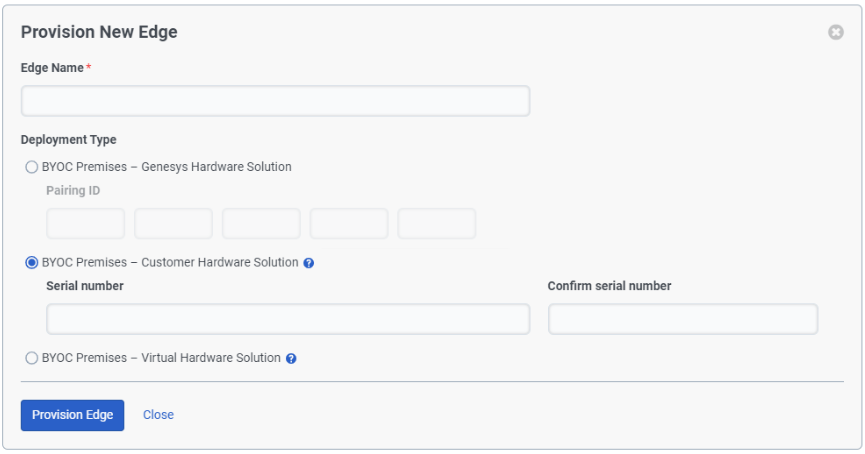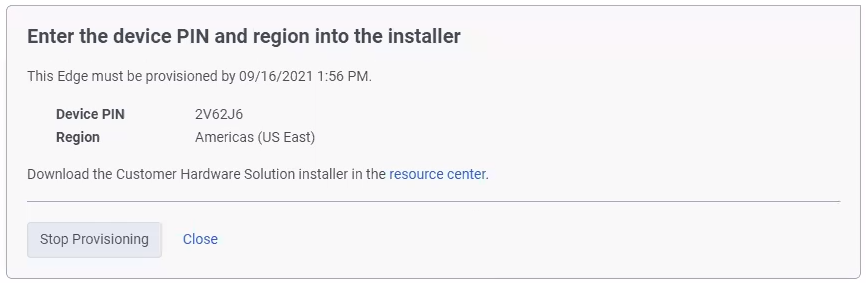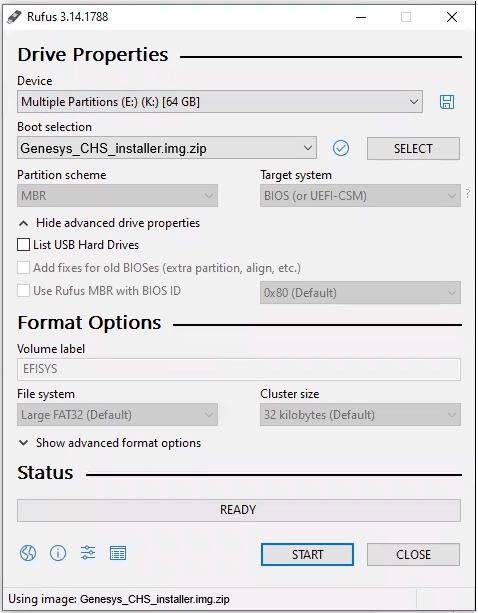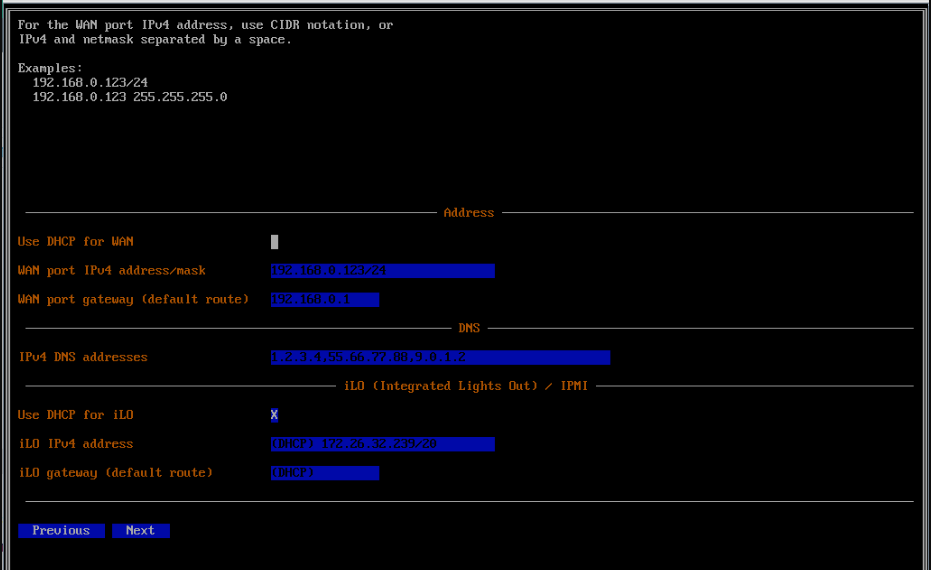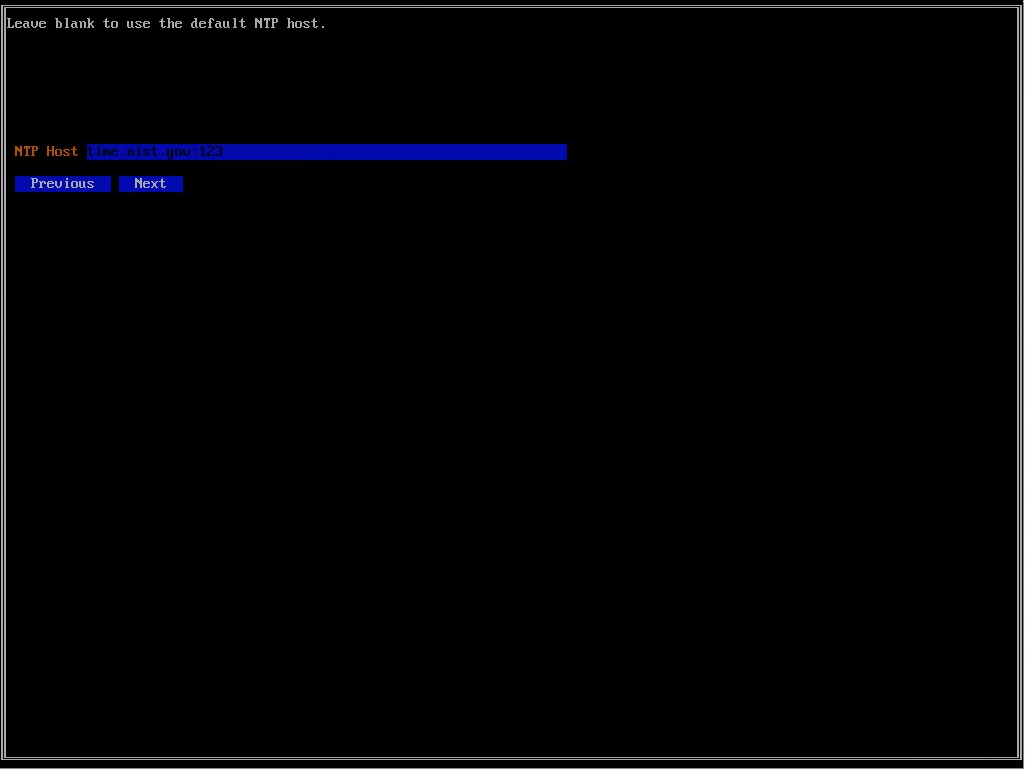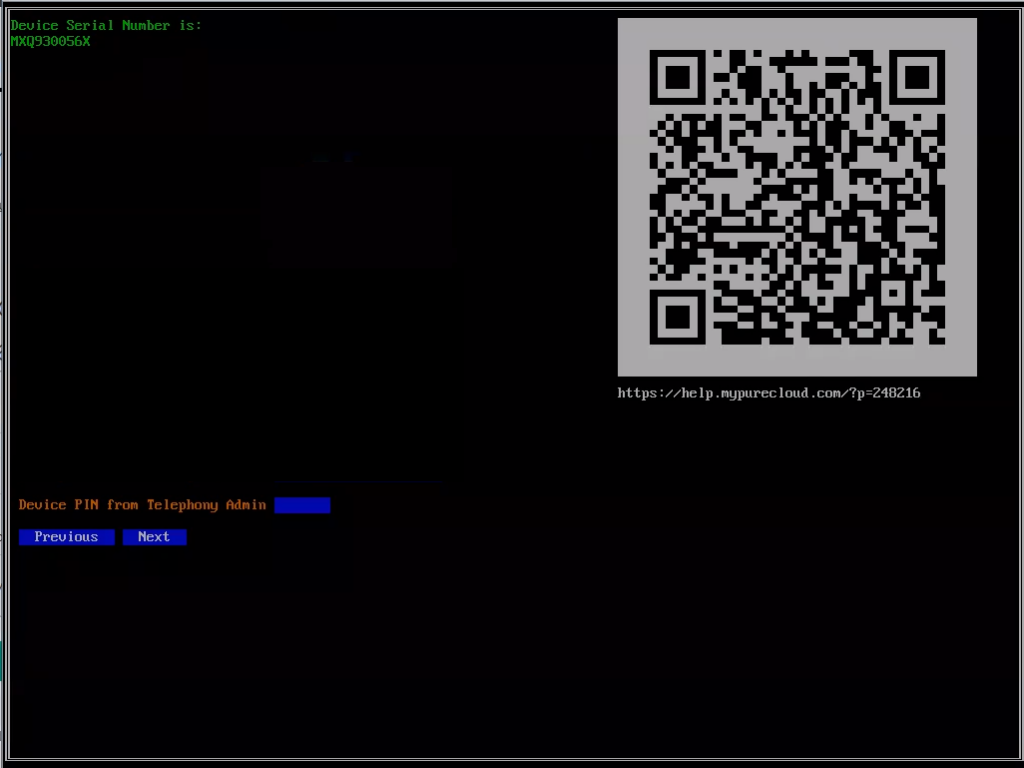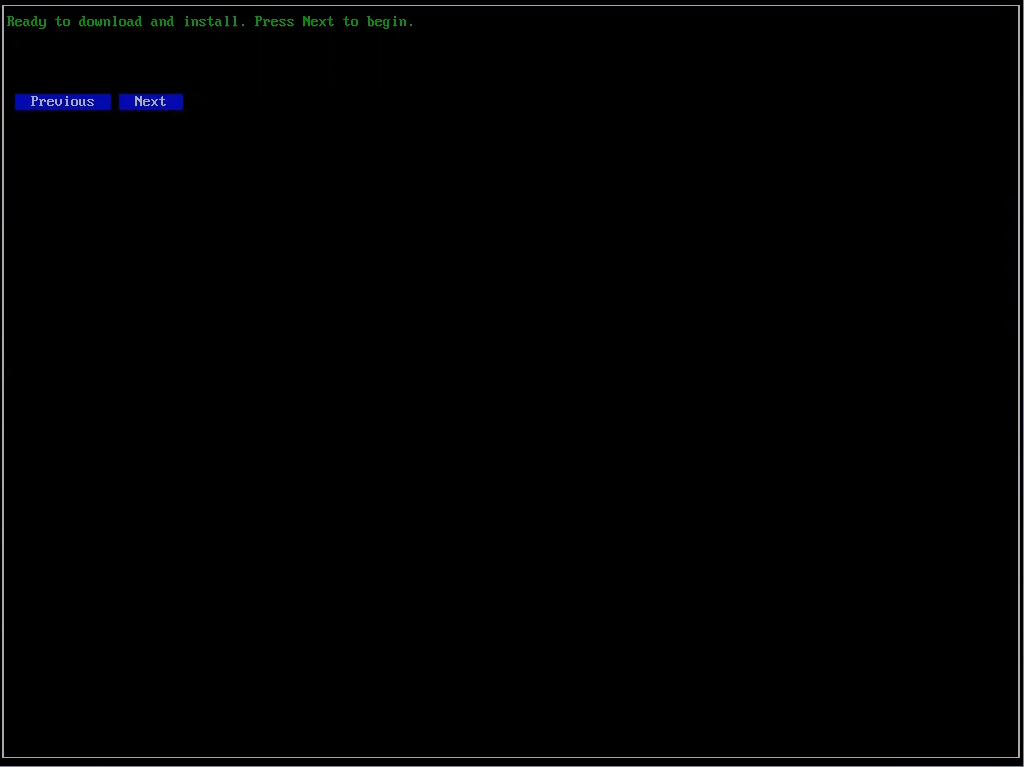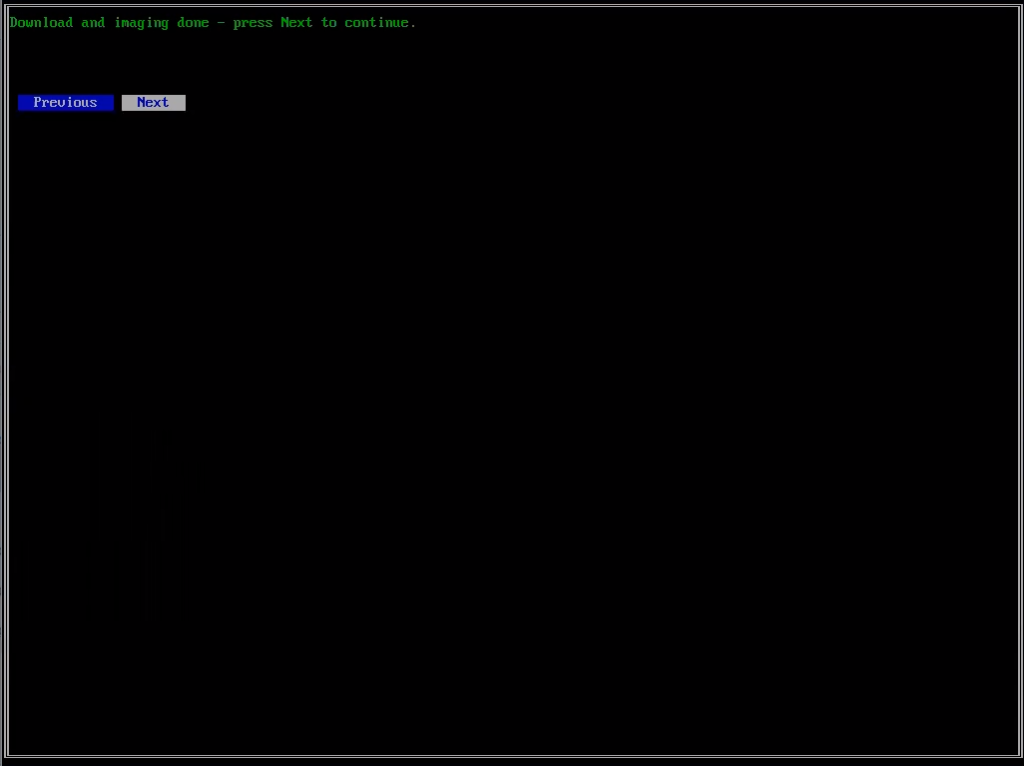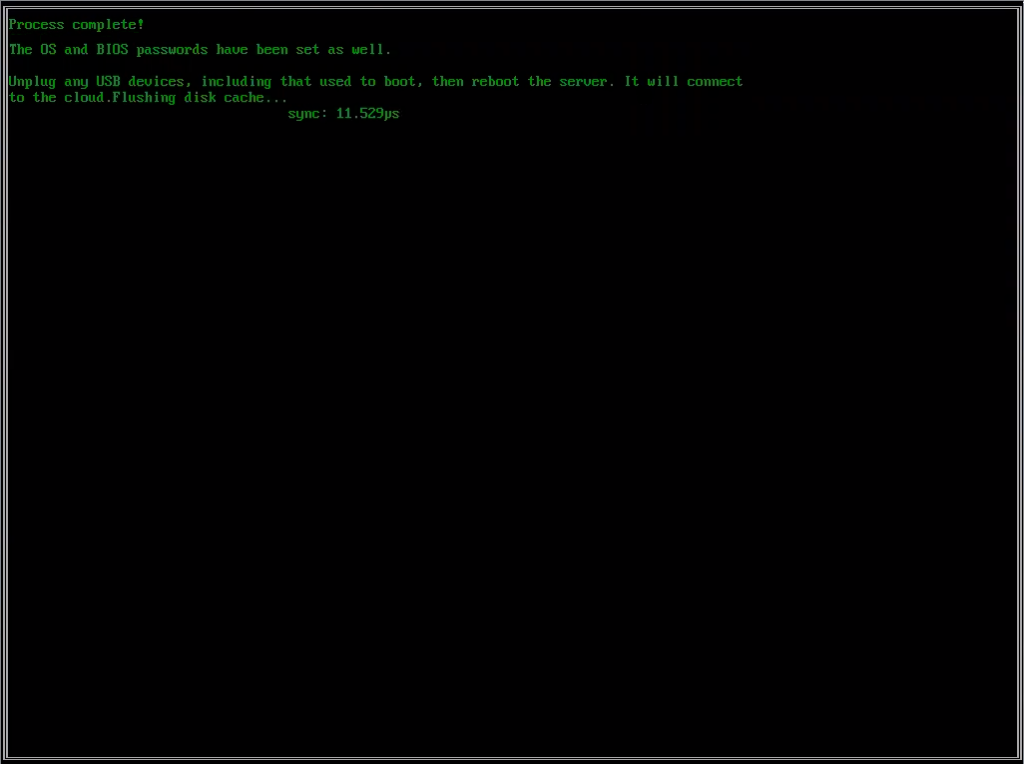Genesys ハードウェア ソリューション Edge Mini v1 または Edge Micro v1 を再インストールする
前提条件
- テレフォニー > プラグイン > すべて 許可
- 32GB以上のUSBフラッシュドライブ
Genesys Hardware Solution (GHS) Edge Mini v1 または Edge Micro v1 に問題があり、新規インストールからやり直したい場合は、この記事で説明されている手順に従ってください。この手順では、カスタマー ハードウェア ソリューション (CHS) Edge 用に作成されたインストール イメージを使用します。ただし、同じ手順とインストール イメージを使用して、Genesys Hardware Solution Edge Mini v1 または Edge Micro v1 を再インストールできます。
エッジのペアを解除する
最初に行う必要があるのは、Edge と Genesys Cloud のペアリングを解除することです。 詳細については、 Genesys CloudからBYOC Premises Edgeを削除する。
BIOSパスワードを取得する
この手順の一環として、Edge の BIOS にアクセスし、Edge Mini v1 または Edge Micro v1 のブート順序を再構成する必要があります。そのためには、製品サポートに連絡して BIOS パスワードを要求する必要があります。詳細については、 Genesys Cloud 製品サポート。
BIOSを再設定する
- モニターとキーボードをエッジに接続します。
- 電源を入れます。
- コンソールウィンドウが表示されたら、消去BIOS にアクセスします。
- 製品サポートから受け取った BIOS パスワードを入力します。
- セットアップユーティリティ画面が表示されたら、ブートタブ。
- セットUEFIブートに有効。
- ブートオプションの優先順位で、ブートオプション #1 。
- [ブート] タブが表示されたら、ブート オプション #1 として USB フラッシュ ドライブを選択します。
- 選択F4:保存して終了。
インストーラーをダウンロードする
Genesys は、Customer Hardware Solution Edge をセットアップするためのインストーラーを提供します。ただし、この同じインストーラーを使用して、Genesys ハードウェア ソリューション (Edge Mini v1 または Edge Micro v1) を再インストールすることはできます。
プロビジョニング手順を開始します
手順の最初の段階では、Genesys Cloud ユーザー インターフェース内からエッジのプロビジョニングを開始します。この段階では、手順の後の段階で必要となるデバイス ピンが提供されます。
- ネットワーク上のGenesysCloudクライアントコンピューターから、GenesysCloudにログインします。
- 管理をクリックします。
- テレフォニーで、クリックします。 Edge 。
- クリックメニュー>チャンネル>電話>エッジ。
- クリック 新しいEdgeをプロビジョニングする。
- に 新しいエッジをプロビジョニングする 画面で、に名前を入力します エッジ名 箱。
- BYOC プレミス – カスタマー ハードウェア ソリューション
- クリック プロビジョニングEdge。
- オンザデバイスのPINを入力してください画面で、デバイスのPIN後で必要になったときにフィールドに追加します。
プロビジョニング操作が開始されたので、実行したままにして次のステップに進みます。
USBフラッシュドライブを準備します
USBメモリを用意するために、Rufusというオープンソースのツールをダウンロードして使用します。 Rufusは、USBフラッシュドライブをブータブルデバイスとして再フォーマットし、インストーラをUSBフラッシュドライブにコピーします。
- Rufus ツールをダウンロードしてください。
- USBフラッシュメモリーをパソコンのUSBポートに挿入する。
- Rufus 実行ファイルを探してクリックし、ツールを実行します。
- からUSBフラッシュドライブを選択します 端末 リスト。
- からディスクまたはISOイメージを選択します ブートの選択 リスト。
- クリック 選択する ダウンロードした画像ファイルを選択します。 ルーファスは、必要な項目を自動的に入力します。
- MBR また GPT のために パーティションスキーム。メモ: Rufusは、USBフラッシュドライブの現在のフォーマットに基づいて、パーティションスキームの値を選択します。 どちらのパーティションスキームも機能します。
- UEFI(非CSM) のために ターゲットシステム。
- ラージFAT32(デフォルト) から ファイルシステム リスト。
- 32キロバイト(デフォルト) のために クラスターサイズ。
- MBR また GPT のために パーティションスキーム。
- クリック 始める Rufusが起動可能なカスタマーハードウェアソリューションのインストールUSBフラッシュドライブを準備するまで待ちます。
- Rufusが操作を完了したら、をクリックします 選ぶ。
エッジをネットワークに接続する
ハードウェア検証を実行する前に、まずエッジをインターネットに接続されたネットワークに接続する必要があります。この接続はエッジの WAN ポートに対して行う必要があります。
ネットワークアダプタの設定を構成する
この部分で、インストーラはネットワーク・アダプターの設定を求めるプロンプトを表示します。
- クリック WANにDHCPを使用する DHCPアドレスを使用する場合は、ボックス。
- にアドレスを入力してください IPアドレス ボックス。 (CIDR表記を使用できます。)
- に住所を入力してください WANポートゲートウェイ(デフォルトルート) 箱。
- IPv4 DNSアドレス ボックスに、最大2つのアドレスを入力します。
- 次をクリックします。
- NTPサーバーアドレスをに入力します NTPホスト デフォルトのNTPホストを使用するには、ボックスをオンにするか、空白のままにします。
- 次をクリックします。
PINを入力してください
この手順では、デバイスのPINプロビジョニング手順を開始したときに記録した情報です。
- にPINを入力します テレフォニー管理者からのデバイスPIN 箱。
- 次をクリックします。
画像をダウンロード
手順のこの部分では、インストーラーが実際のエッジ イメージをダウンロードします。ダウンロードが完了するまでに時間がかかる場合があります。ダウンロードが完了すると、インストーラーはイメージをハードディスクに書き込みます。
- あなたが見るとき ダウンロードしてインストールする準備ができました プロンプト、クリック 次。
- インストーラがイメージ作成手順を完了したら、次。
インストールされたプロセス テンプレート
インストールが完了すると、インストーラーからEdgeを再起動するように指示が出ます。
- USBフラッシュドライブを取り外します。
- 電源ボタンを押して、エッジを手動で再起動します。
プロビジョニングを完了し、エッジを構成する
この時点で、Edge は Genesys Cloud 組織とペアリングされ、Genesys Cloud ユーザー インターフェイスに戻って Edge のテレフォニー接続を構成します。
- あなたが見るとき 構成する準備ができました プロンプト、クリック エッジを構成する。
Genesys Cloud 組織で使用するために新しいエッジを構成するには、一連の構成操作を実行します。
- SIPトランクを作成する
- SIP電話トランクを作成する
- 既存のトランク Edgeネットワークインターフェイスに接続します。
- 必要なサイト数を決定してシステムに追加します。
- EdgeをサイトおよびEdgeグループに関連付けます。 外部 SIP トランクを接続します。
- 新しい番号プランを追加するか、デフォルトの番号プランを変更します。
- 新しいルートを追加するか、アウトバウンドルートを変更します。
- 緊急サービスを構成する